现在在公司上班族中,有时候会在电脑上存储一些重要的文件,直接关系到企业的经济利益,是企业的商业机密 。如何保护这些文件的安全至关重要 。对电脑文件进行加密不失为一项有效的方法 。那么怎么操作设置文件夹密码?下面,小编给大家准备了给文件夹设置密码的教程了 。
随着科学技术的发展和社会的不断进步,电脑已成为了人们在日常的工作、学习以及生活中必不可少的工具之一 。很多时候,人们都会选择将一些重要的电子文件与资料存储在电脑中 。那么怎么给文件夹设置密码呢?下面,小编就来跟大家分享文件夹设置密码的操作方法 。
如何给文件夹设置密码
网上下载“易捷文件夹加密软件”
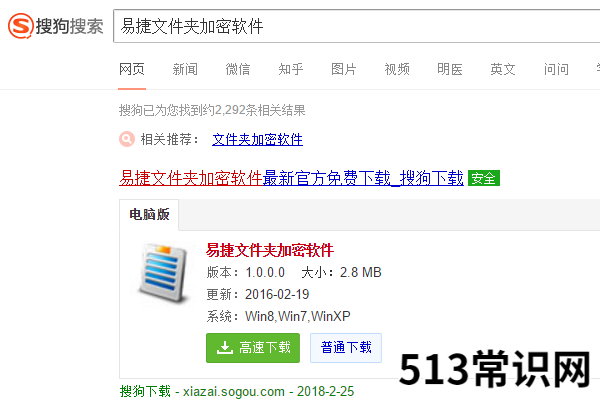
文章插图
电脑文件夹图-1
双击文件夹加密软件进入界面,点击“文件夹加密”添加需要加密的文件夹 。
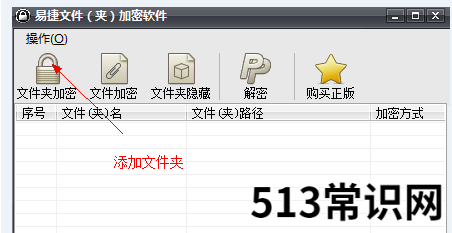
文章插图
电脑图-2
看到一个浏览文件夹的窗口,选择需要加密的文件夹进行加密 。
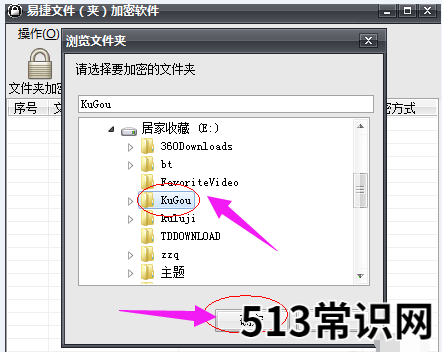
文章插图
电脑文件夹图-3
文件添加完成之后,点击软件下方的“确定”
接下来会提示输入密码,只要输入密码即可 。
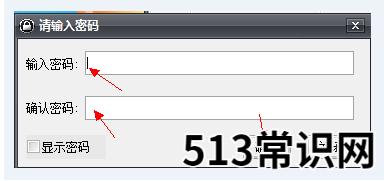
文章插图
电脑文件夹图-4
以上就是给文件夹设置密码的操作了 。
以上关于本文的内容,仅作参考!温馨提示:如遇健康、疾病相关的问题,请您及时就医或请专业人士给予相关指导!
「四川龙网」www.sichuanlong.com小编还为您精选了以下内容,希望对您有所帮助:- 复古玛丽珍鞋怎么搭配 复古风来袭,是时候该换上一双玛丽珍鞋了,轻便小巧又好搭配
- 电风扇网罩扣是怎么回事
- 风扇防尘网罩怎么制作
- 风扇网罩机怎么拆卸清洗
- 电风扇网罩怎么拆
- 2020男士衬衫流行款式 男士衬衫怎么选?2022年流行这3款,时尚、百搭又显得高级
- 手把手教你三分钟学会 衣服上的蝴蝶结怎么打,史上最详细图解分享
- 手把手教你简单安装系统 联想台式电脑怎么重装系统的步骤
- 喷枪胶水的喷枪怎么清洗
- 气动喷胶枪无力怎么办?
